Konverter GIF til video på nett
Animerte GIF‑er er morsomme til kjappe reaksjoner, men de mangler lyd, moderne komprimering og bred kompatibilitet. Den beste måten å dele dem på er å gjøre en GIF om til video.
Hvorfor MP4 er bedre enn GIF:
- Mindre filstørrelse: H.264/AAC‑komprimering gjør filen lettere.
- Med lyd: du kan legge til musikk, stemme eller lydeffekter.
- Kompatibilitet: MP4 spiller problemfritt på iPhone, Android, Windows, macOS og i sosiale medier.
Nedenfor finner du en tydelig fremgangsmåte: last opp GIF‑en i videoredigereren, juster lerret og hastighet, legg til bakgrunn, musikk og tekst, og eksporter. Denne GIF‑til‑video-arbeidsflyten gir lettere, mer allsidige og delbare klipp.
Trinn 1: Last opp GIF‑en
Åpne den gratis videoredigereren i nettleseren på hvilken som helst enhet (iPhone, Mac, PC, Android). Dra og slipp GIF‑en i opplastingsfeltet, eller velg den fra disken. Andre medier som JPG, PNG og musikkfiler støttes også.
Når filen er lastet opp, vises GIF‑en umiddelbart på tidslinjen for videre justering.
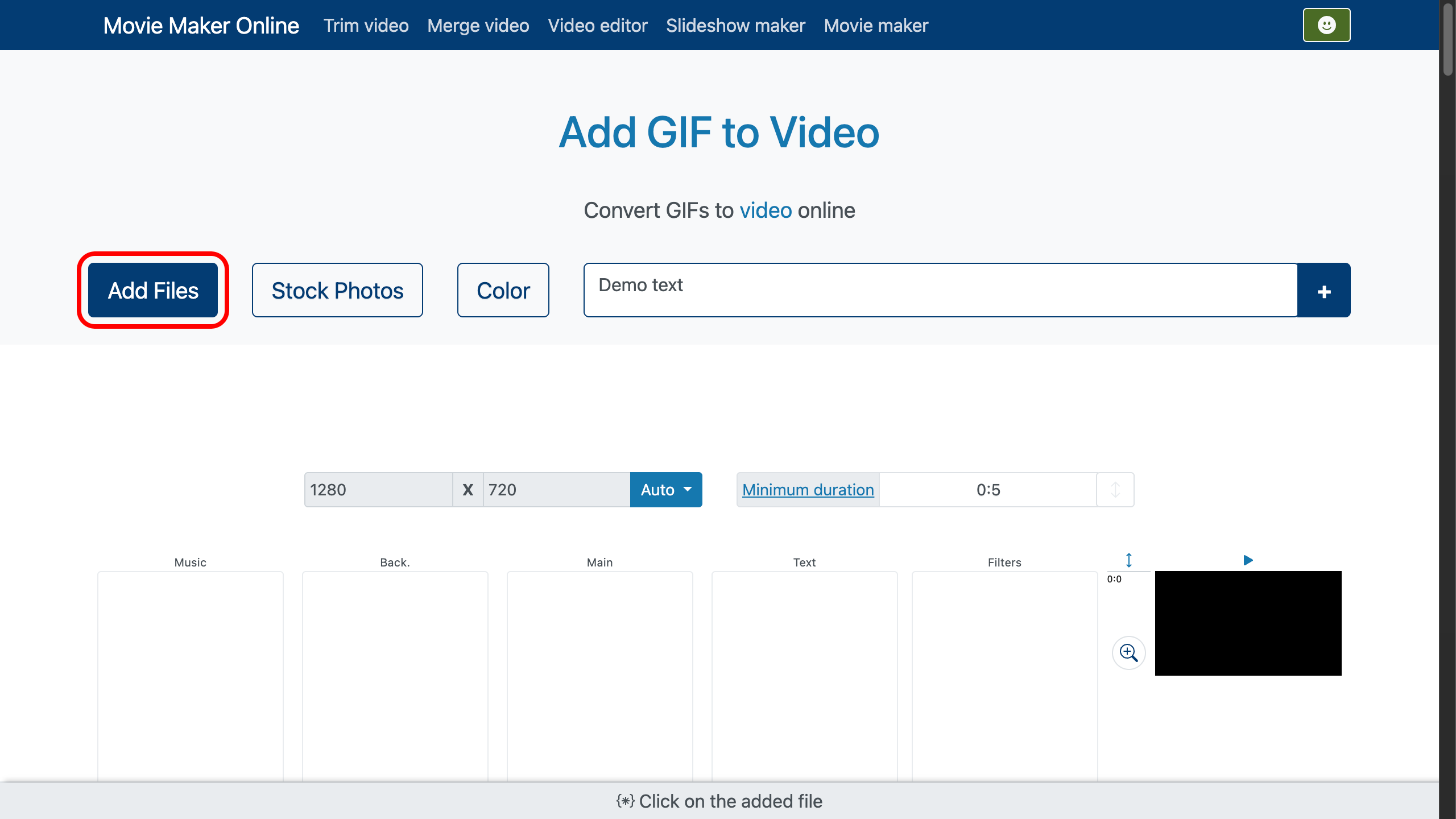
Trinn 2: Juster lerret og orientering
Som standard beholder den nye videoen samme sideforhold som GIF‑en. Du kan også velge 16:9 (YouTube), 9:16 (Stories/Reels), 1:1 (kvadrat) eller 4:5 (feed).
Hvis sideforholdene ikke stemmer, bruk Tilpass (letterbox med kanter), Fyll (dekker rammen, noe beskjæres) eller Strekk (ignorerer sideforholdet).
Beskjæring er også tilgjengelig: fjern uønskede kanter og behold bare det som betyr mest.
Slik beskjærer du bilder og videoer.

Trinn 3: Varighet og hastighet
Som standard går GIF‑en i loop uten stopp. For å forlenge avspillingen kan du ganske enkelt kopiere klippet flere ganger med dupliser‑knappen på nederste panel. Du kan også fryse siste bilde for en jevnere avslutning.
Endre avspillingshastighet: øk tempoet for mer driv eller senk det for å fremheve. Hvis bevegelsen virker hakkete, øk bildefrekvensen til 24–30 fps.
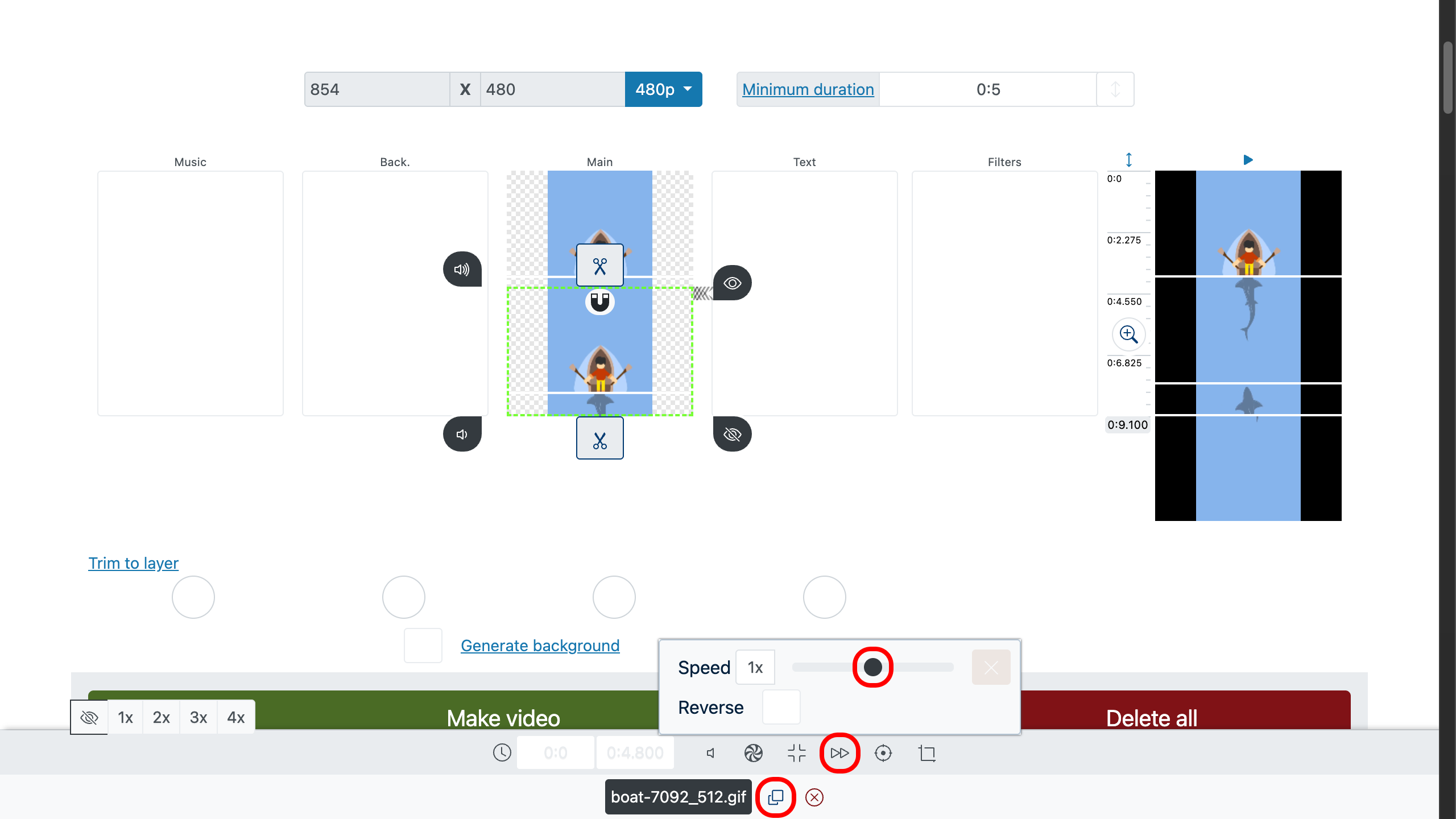
Trinn 4: Legg til musikk og tekst
Dra en lydfil til lydsporet. Balanser volumet, legg på fade‑in i starten og fade‑out mot slutten. Synkroniser taktene med øyeblikk i GIF‑en for større effekt.
Slik legger du musikk til en GIF.
Legg til titler, bildetekster eller emojier. Velg skrifttype, farge og animasjon. For bedre lesbarhet kan du bruke en halvtransparent bakgrunn eller en kontur rundt teksten.
Slik legger du tekst på video.
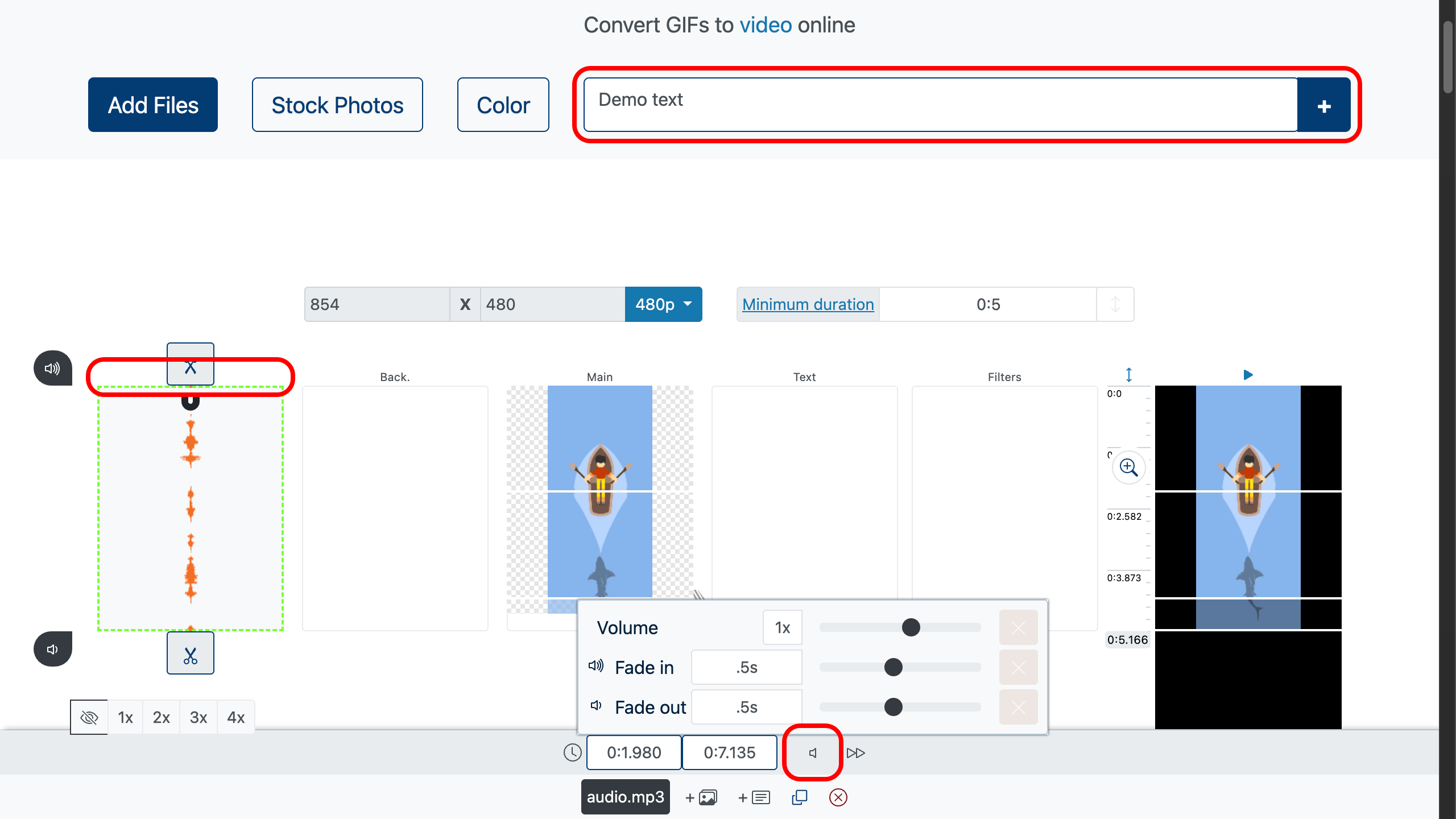
Trinn 5: Bakgrunn og kanter
Hvis du valgte Tilpass og det blir igjen kanter, fyll dem med en heldekkende farge, en sløret kopi av GIF‑en eller et annet bilde. Det gir en ryddig komposisjon.
For å farge bakgrunnen drar du et fargelag under GIF‑en. Aktiver deretter «beskjær til lag» på GIF‑sporet — videoredigereren vil justere alle lag etter GIF‑en automatisk.
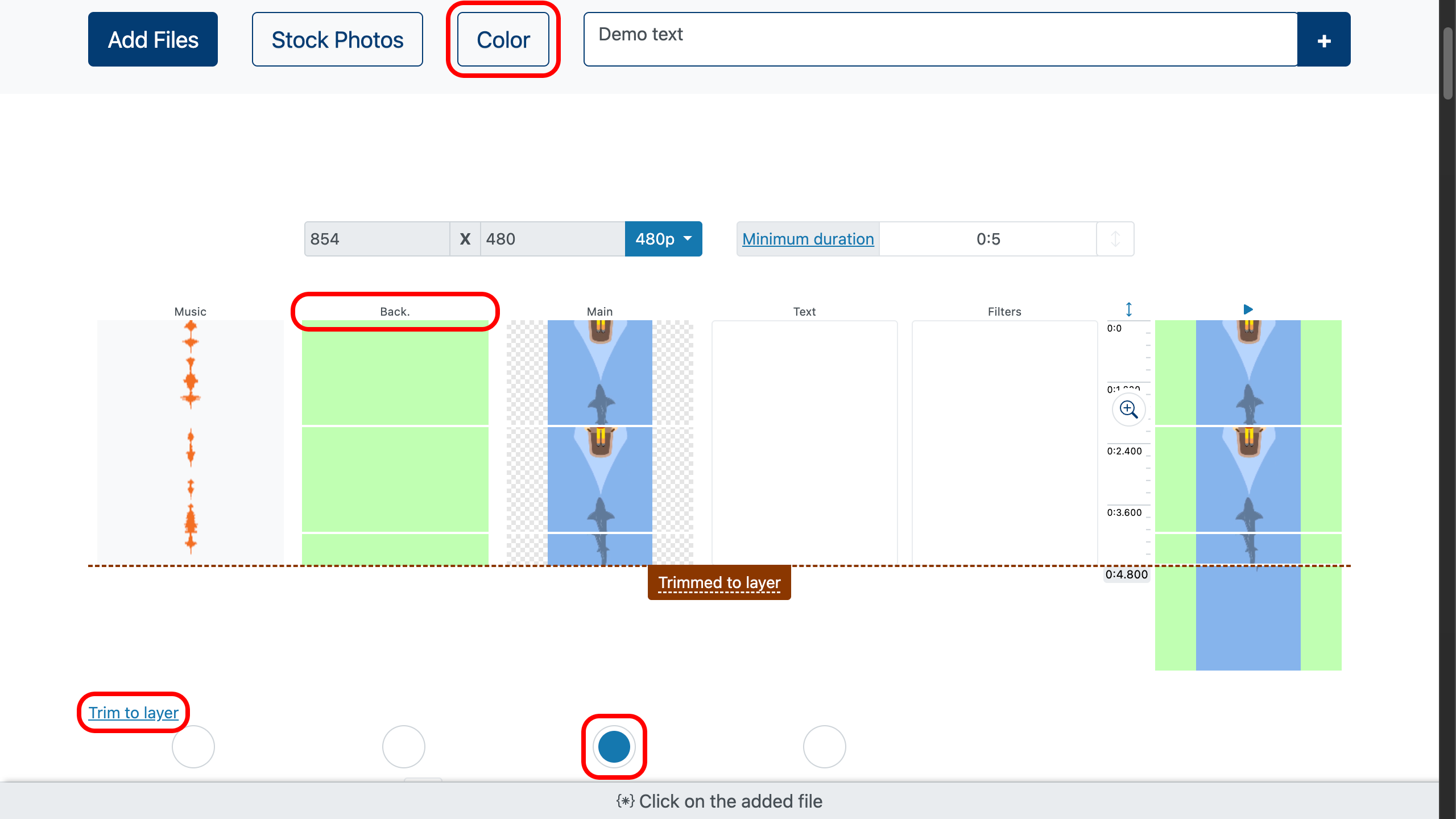
Trinn 6: Kombiner flere GIF‑er til én video
Du kan slå sammen flere animasjoner i én tidslinje. Plasser dem etter hverandre eller side om side som en collage. Legg til myke overganger, eller behold harde kutt, alt etter prosjektet.
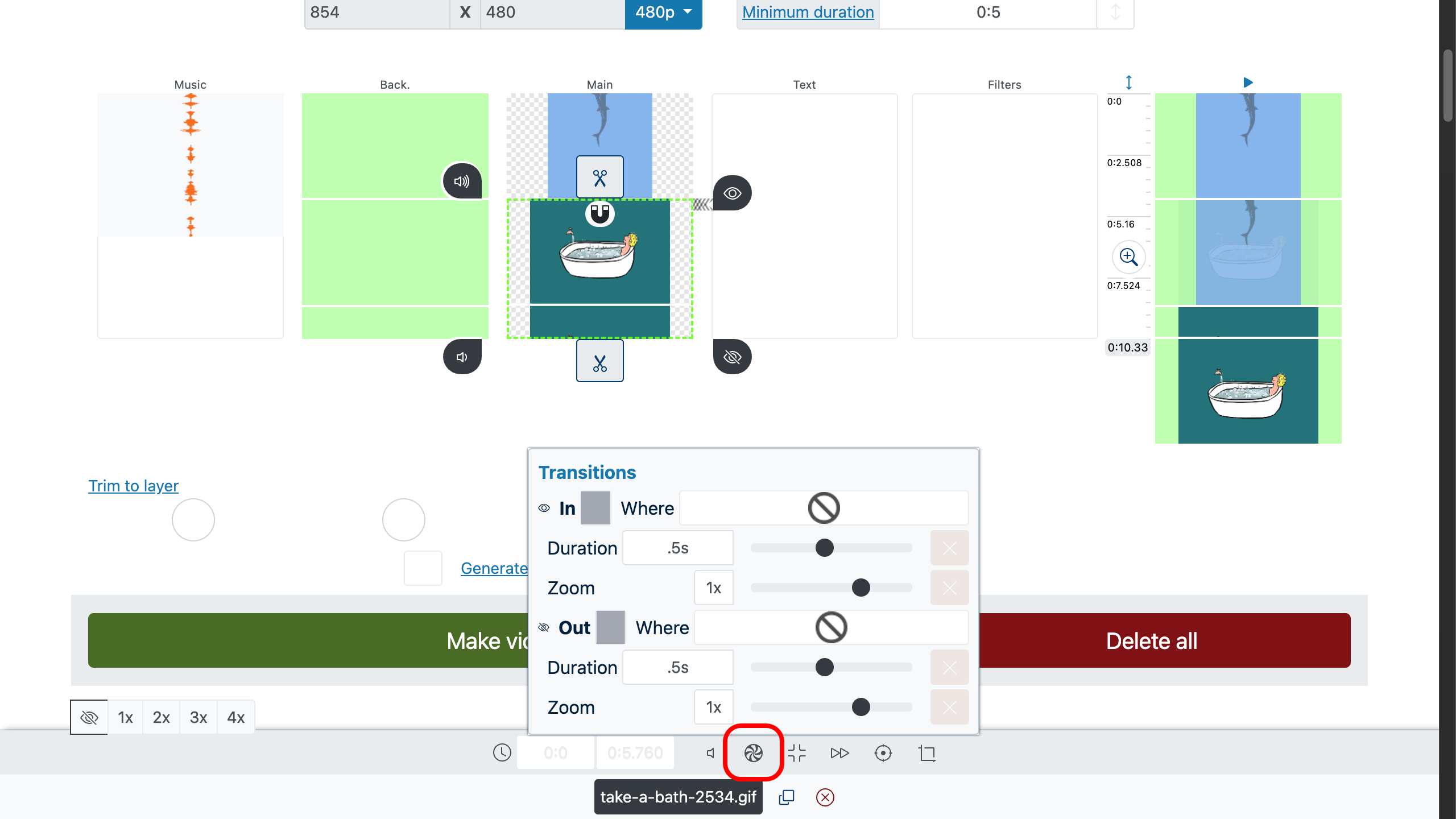
Trinn 7: Eksporter til MP4
Før du lagrer, bruk forhåndsvisning: dobbeltklikk på et tidspunkt eller i forhåndsvisningsvinduet til høyre, og trykk Spill av. Kontroller at animasjon, tekst og lyd er som de skal.
Velg MP4 (H.264 + AAC) i eksportinnstillingene. Anbefalte verdier:
- Oppløsning: kildeoppløsningen eller en forhåndsinnstilling (1080p for YouTube, 720p for mindre filer, 1440×2560/1080×1920 for vertikale videoer).
- FPS: 24–30 fps for jevn bevegelse.
- Bitrate: VBR eller auto; øk den hvis du ser artefakter.
- Lyd: 128–192 kbps for musikk og tale.
Klikk «Lag video», vent på rendering, og last ned den ferdige MP4‑en. Med dette får du i praksis lagt en GIF inn i en MP4 som kan deles overalt.
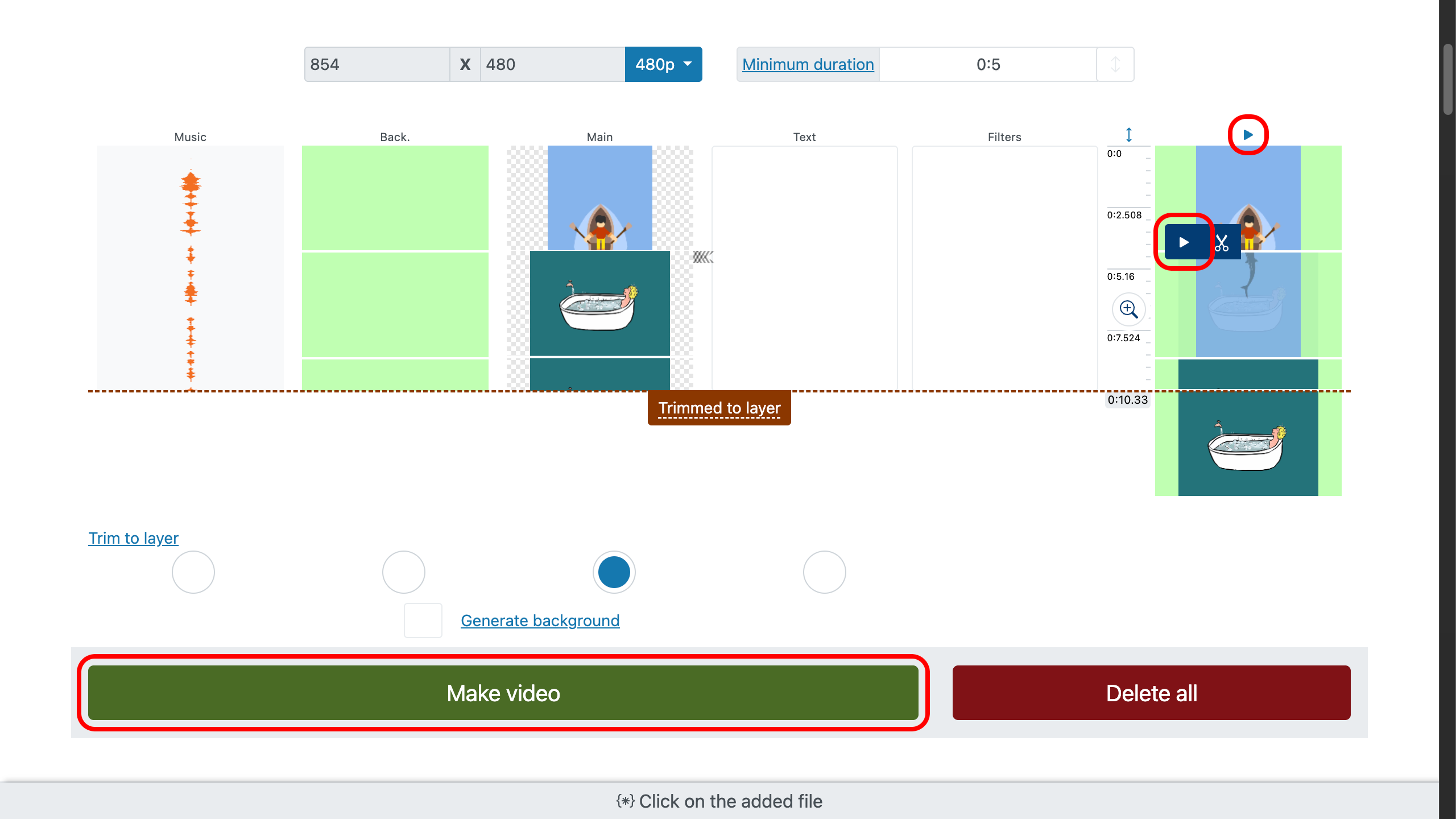
Ekstra tips
- Unngå støy: svært skarpe eller mønstrede GIF‑er komprimeres dårlig.
- Øk kontrasten: litt mer klarhet bevarer detaljene.
- Beskjæring: hvis motivet ligger nær kantene, velg helst Tilpass‑modus.
- Varighet: 5–15 sekunder er ideelt for klipp i sosiale medier.
OSS
Kan jeg legge til lyd? Ja. Konverter filen fra GIF til video, legg deretter til lyd i nettappen og eksporter.
Hvorfor er MP4‑en min større/mindre? Størrelsen avhenger av oppløsning, fps og bitrate. Senk én innstilling for en mindre fil.
Videoen min ser hakkete ut. Øk FPS i eksporten, eller senk tempoet litt for jevnere avspilling.
Kan jeg slå sammen flere animasjoner? Ja, legg flere GIF‑er til video på tidslinjen og eksporter som én film.